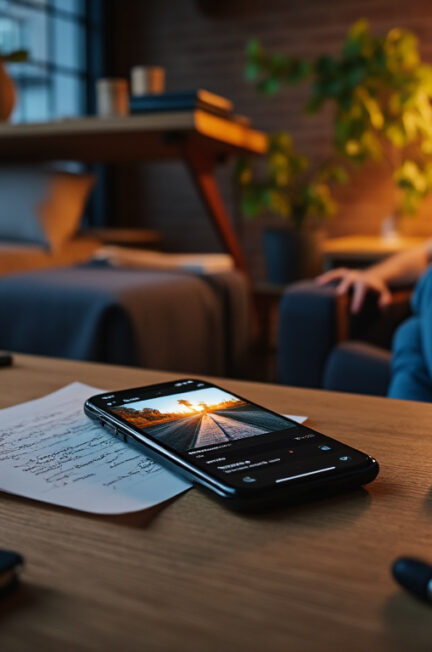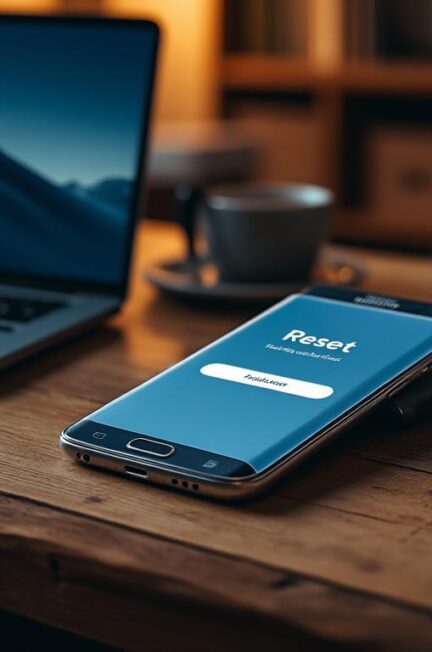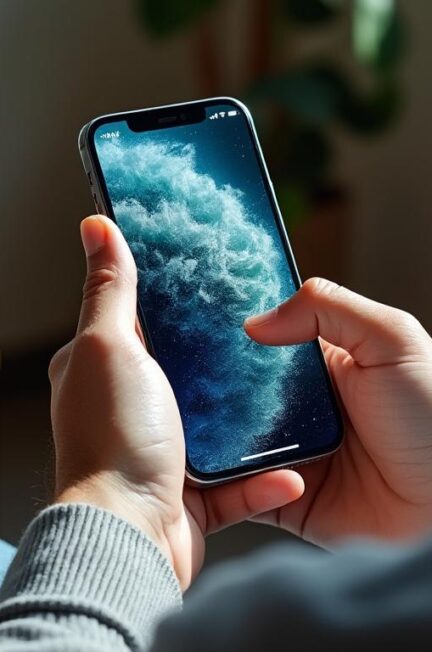Dans un monde où le numérique prend de plus en plus d’importance, la capacité de capturer, partager et immortaliser des moments devient une compétence essentielle. Que ce soit pour créer des tutoriels, immortaliser des séquences de jeu ou partager des informations précieuses, l’iPhone XR, avec ses fonctionnalités avancées, facilite cette tâche. Mais comment maximiser l’utilisation de cette fonction tout en évitant les pièges courants ? Cet article se penche sur toutes les possibilités qu’offre le précieux dispositif d’Apple pour réaliser une capture d’écran vidéo efficace.
Les fonctionnalités natives d’iOS pour la capture vidéo
Depuis l’arrivée d’iOS 11, l’enregistrement vidéo d’écran sur votre iPhone XR est devenu un jeu d’enfant. Grâce à cette fonctionnalité native, il n’est plus nécessaire d’utiliser des applications tierces, ce qui facilite l’enregistrement de contenu de qualité sans complications additionnelles. Avant de plonger dans l’enregistrement, il est essentiel de configurer correctement votre Centre de Contrôle pour accéder facilement à cette option.
Voici les étapes à suivre pour ajouter la fonction d’enregistrement vidéo à votre Centre de Contrôle :
- Ouvrez l’application Réglages.
- Accédez à Centre de Contrôle.
- Faites défiler pour localiser Enregistrement d’écran.
- Appuyez sur le bouton Ajouter (représenté par un plus vert).
Une fois l’étape de configuration terminée, l’icône d’enregistrement vidéo sera disponible par simple défilement vers le bas à partir du coin supérieur droit de l’écran de votre iPhone. Pour démarrer un enregistrement, le processus est simple :
- Accédez au Centre de Contrôle.
- Touchez l’icône de capture vidéo (un cercle avec un point au centre).
- Après un compte à rebours de trois secondes, l’enregistrement démarre.
C’est aussi simple que cela. Mais n’oubliez pas d’activer le microphone si vous souhaitez commenter votre vidéo. Pour ce faire, maintenez l’icône enfoncée afin d’accéder aux options nécessaires.

Les étapes pour un enregistrement optimal
Une fois que vous avez lancé l’enregistrement, il est essentiel de vous assurer que la qualité de votre vidéo soit au top. Plusieurs recommandations peuvent vous aider à y parvenir :
Avant de commencer, effectuez les vérifications suivantes :
- Fermez les applications en arrière-plan pour libérer de la mémoire.
- Vérifiez l’espace disponible sur votre téléphone pour éviter toute interruption durant l’enregistrement.
- Utilisez le mode paysage si vous enregistrez des jeux ou des applications optimisées pour un affichage horizontal.
Suivre ces recommandations vous permettra d’obtenir une vidéo d’une qualité supérieure et d’éviter les interruptions désagréables. Pendant l’enregistrement, gardez à l’esprit ces conseils :
- Minimisez les distractions : désactivez les notifications pour éviter les interruptions inutiles.
- Structurez votre contenu : un plan ou un script peut aider à rendre votre présentation claire et engageante.
- Réalisez des tests : essayez quelques enregistrements tests pour vous habituer aux réglages avant de procéder au vrai enregistrement.
Ces bonnes pratiques amélioreront nettement la qualité de vos séquences. N’oubliez pas que chaque détail compte pour produire un contenu professionnel.
Les erreurs courantes à éviter lors de la capture d’écran vidéo
De nombreux utilisateurs rencontrent des problèmes en tentant de capturer leur écran. Identifier et éviter ces erreurs courantes revêt une importance capitale pour améliorer la qualité de vos enregistrements.
| Erreur | Conséquence |
|---|---|
| Ne pas activer le son | Manque de contexte pour les spectateurs, rendant la vidéo moins engageante. |
| Laisser les notifications s’afficher | Interrompt le déroulement de la vidéo et perturbe l’attention du spectateur. |
| Absence de préparation | Création d’une vidéo désordonnée et peu professionnelle. |
| Enregistrer dans un environnement bruyant | Bruits de fond perturbant la clarté de votre voix et le message global. |
En prenant conscience de ces erreurs, vous serez en mesure de produire des vidéos d’une qualité nettement supérieure. La clé du succès réside dans la préparation et la pratique.
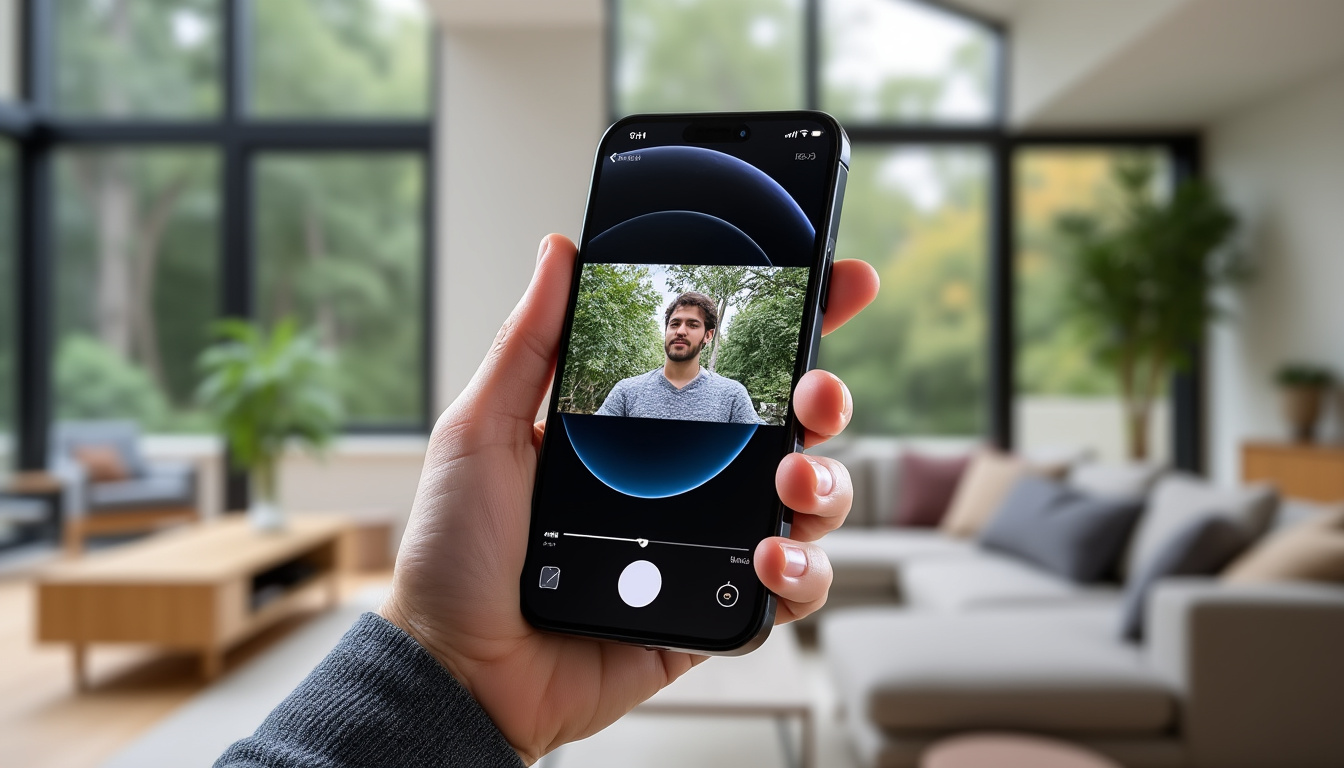
Exploration des applications tierces pour la capture d’écran
Bien que les fonctionnalités d’iOS soient déjà efficaces, plusieurs applications tierces peuvent enrichir votre expérience d’enregistrement d’écran. Ces applications comme ScreenFlow, Camtasia, et OBS Studio offrent des fonctionnalités avancées qui peuvent transformer vos enregistrements.
Voici un comparatif des meilleures options disponibles sur le marché :
| Application | Fonctionnalité | Points forts |
|---|---|---|
| ScreenFlow | Enregistrement et montage | Interface intuitive, options d’édition avancées |
| Camtasia | Enregistrement et tutoriels | Bibliothèque de sons et animations |
| OBS Studio | Streaming et enregistrement | Personnalisation poussée, gratuit |
| iMovie | Édition vidéo simple | Outil parfait pour les débutants, organisé par thèmes |
Chacune de ces applications a ses propres atouts, et votre choix dépendra de vos besoins spécifiques concernant l’enregistrement. N’hésitez pas à explorer l’App Store pour découvrir celles qui vous conviennent le mieux.
Les implications légales de l’enregistrement d’écran
En utilisant la fonction de capture d’écran vidéo de l’iPhone XR, il est essentiel de considérer les implications juridiques qui peut en résulter. En effet, capturer du contenu protégé sans autorisation peut entraîner des complications légales.
Pour vous protéger, suivez ces quelques bonnes pratiques :
- N’enregistrez pas de contenu protégé, comme des films ou des vidéos provenant de plateformes de streaming, sans autorisation préalable.
- Assurez-vous de respecter les droits d’auteur lorsque vous partagez vos séquences, en évitant d’inclure du contenu appartenant à autrui sans autorisation.
- Utilisez uniquement vos créations ou des œuvres pour lesquelles vous avez un accord formel.
En respectant ces précautions, vous protégerez votre créativité tout en minimisant les risques de complications juridiques.
Questions fréquentes sur la capture d’écran vidéo sur iPhone XR
Qu’est-ce que la capture vidéo d’écran ?
La capture vidéo d’écran permet d’enregistrer tout ce qui se produit sur l’écran de votre appareil, que ce soit avec ou sans son, donnant ainsi une représentation fidèle de vos interactions.
Pourquoi l’audio n’est-il pas enregistré ?
Pour capturer l’audio, il est impératif que le microphone soit activé dans les paramètres d’enregistrement avant de commencer.
Comment puis-je partager mes enregistrements d’écran ?
Vous pouvez partager vos enregistrements aisément via les applications de messagerie, les réseaux sociaux ou par email en utilisant l’icône de partage dans l’application Photos.
Puis-je modifier ma capture vidéo après l’enregistrement ?
Les vidéos enregistrées peuvent être ajustées dans l’application Photos grâce à l’outil d’édition intégré, vous permettant de couper et d’organiser votre contenu comme bon vous semble.
Quelles applications sont spécialisées dans l’enregistrement d’écran ?
Des applications comme Record It!, DU Recorder, et TechSmith Capture apportent des fonctionnalités supplémentaires pour l’enregistrement d’écran, permettant ainsi de personnaliser et éditer votre contenu de manière optimale.